مواد جي جدول
ڊيٽا کي تمام صاف ۽ جامع انداز ۾ پيش ڪرڻ لاءِ ٽيبل ٺاهڻ کان بهتر ٻيو ڪو متبادل ناهي. ۽ هڪ ٽيبل ٺاهيو ، Microsoft Excel تمام ڪارائتو اوزار آهي. پر اسان جي روزاني زندگي ۾ ڪيترائي ڀيرا اسان کي پهرين ٽيبل ٺاهڻ جي ضرورت آهي ۽ پوءِ ڊيٽا داخل ڪرڻي پوندي. هن آرٽيڪل ۾، اسان ڏسنداسين ته ڪيئن هڪل ۾ ڊيٽا کان سواءِ ٽيبل ٺاهيو وڃي.
2 Excel ۾ ڊيٽا کان سواءِ ٽيبل ٺاهڻ جا ڪارآمد طريقا
هن سيڪشن ۾، اسين ڏيکارينداسين 2 موثر ۽ ڊيٽا کان سواء ٽيبل ٺاهڻ لاء مختلف طريقا. اچو ته فالو ڪريون!
1. اپلائي فارميٽ as Table Option to Create Table without Data
Format as Table هڪ تمام آسان اوزار آهي هڪ ٽيبل کي فوري طور تي ٺاهڻ لاءِ. اهو طرز ربن تي واقع آهي. اهو هن ريت ڪم ڪري ٿو:
قدم 01:
- پهرين، انهن سڀني سيلن کي چونڊيو جيڪي توهان ٽيبل ۾ تبديل ڪرڻ چاهيو ٿا.
- هتي اسان پنهنجي حد کي منتخب ڪيو آهي A4 کان D12
12>
قدم 02: <3
- وڃو اسٽائل ربن.
- اسائل ربن جي اختيارن مان، اسان کي ٽيبل ٺاهڻ لاءِ فارميٽ ايز ٽيبل آپشن کي چونڊڻو پوندو.
13>
- ڪلڪ ڪريو ” فارميٽ ايز ٽيبل “ آپشن. هيٺ توھان ڏسندا ڪيترائي اڳواٽ بيان ڪيل ٽيبل اسلوب جي عنوان هيٺ لائيٽ ، ميڊيم، ۽ اونداھي . توھان جي پسند جي بنياد تي انھن مان ڪنھن کي چونڊيو.
14>
Step 03:
- ھڪ ونڊو پاپ اپ ٿيندي نالو ٽيبل ٺاهيو . ٻيهر چيڪ ڪريو جيڪڏهنتوهان جا چونڊيل سيلز " توهان جي ٽيبل لاءِ ڊيٽا ڪٿي آهي " جي باڪس ۾ ڏيکاري رهيا آهن. جيڪڏھن توھان چاھيو ٿا ٽيبل ھيڊر ، چيڪ ڪريو ” منھنجي ٽيبل ۾ ھيڊر آھن “ ۽ پوءِ ڪلڪ ڪريو ٺيڪ.
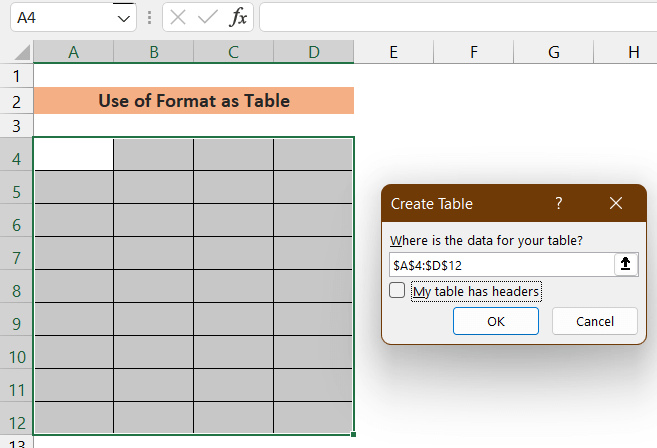
- هڪ ٽيبل ٺاهي ويندي جنهن ۾ توهان جي چونڊيل سيلز شامل هوندا.
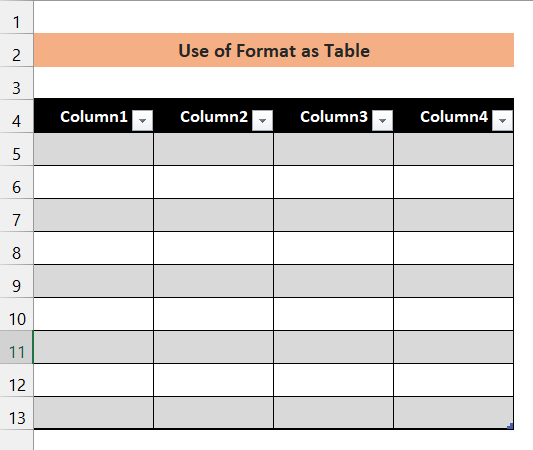
- هاڻي جيڪڏهن توهان ٽيبل تي وڌيڪ سيلز شامل ڪرڻ چاهيو ٿا ته توهان ڪري سگهو ٿا. ھميشہ ائين ڪريو پنھنجي ماؤس پوائنٽر کي ٽيبل جي ھيٺئين ڪنڊ ڏانھن وٺي وڃو ۽ توھان کي ھڪڙو نشان نظر ايندو جھڙوڪ ↕ ، پنھنجي ٽيبل کي وسعت ڏيڻ لاءِ نشاني کي ڇڪيو جنھن طرف توھان چاھيو.
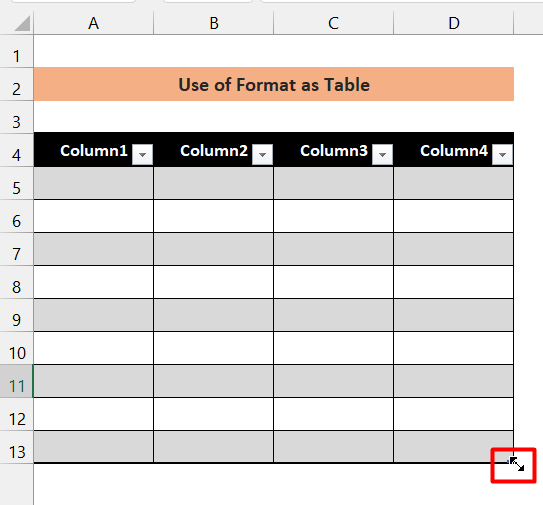
- سيل ويليو جي بنياد تي ايڪسل ۾ ٽيبل ٺاھيو (4 آسان طريقا) 9> ڪيئن ٺاھيو ايڪسل ۾ ٽيبل سان گھڻا ڪالمن
- ڪيئن ٺاھيو ٽيبل سان ھيڊر استعمال ڪندي Excel VBA (2 طريقا)
2. بغير ڊيٽا جي ٽيبل ٺاهڻ لاءِ بارڊر فيچر استعمال ڪريو
بارڊر استعمال ڪرڻ اختيار هڪ ٻيو متبادل طريقو آهي ٽيبل ٺاهڻ لاءِ. جيتوڻيڪ اهو هڪ ڊگهو عمل آهي، اهو پيش ڪري ٿو لچڪدار. عمل هن ريت آهي.
قدم 01:
- سيل چونڊيو جن تي توهان ٽيبل ٺاهڻ چاهيو ٿا. هتي سيل B3 کان E13 منتخب ٿيل آهن.

- وڃو فونٽ ربن ۽ ڪلڪ ڪريو بارڊرز. هن بارڊر آپشن ۾، اسان وٽ ڪيترائي دستياب هونداسرحدون. توهان ڪسٽم ٽيبل ٺاهڻ لاءِ ڪنهن به اسلوب کي چونڊي سگهو ٿا
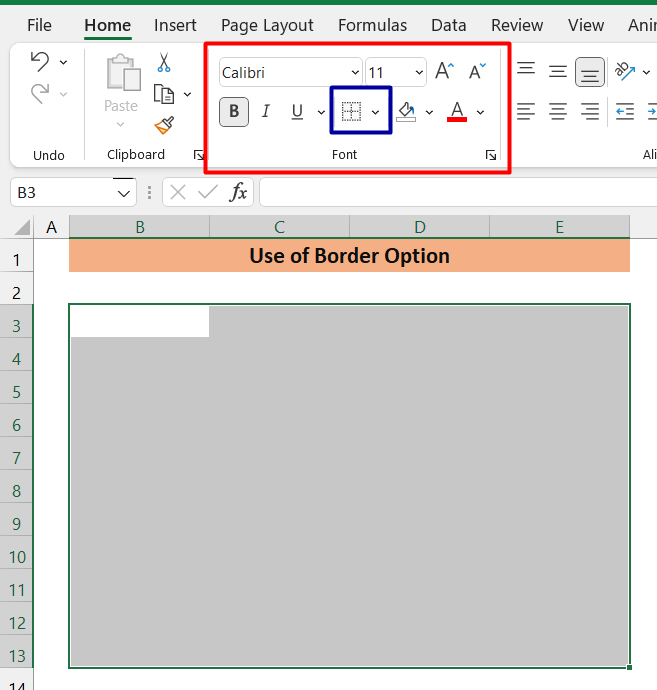
- هتي اسان چونڊيو سڀني سرحدون . جاري رکڻ لاءِ ڪلڪ ڪريو.
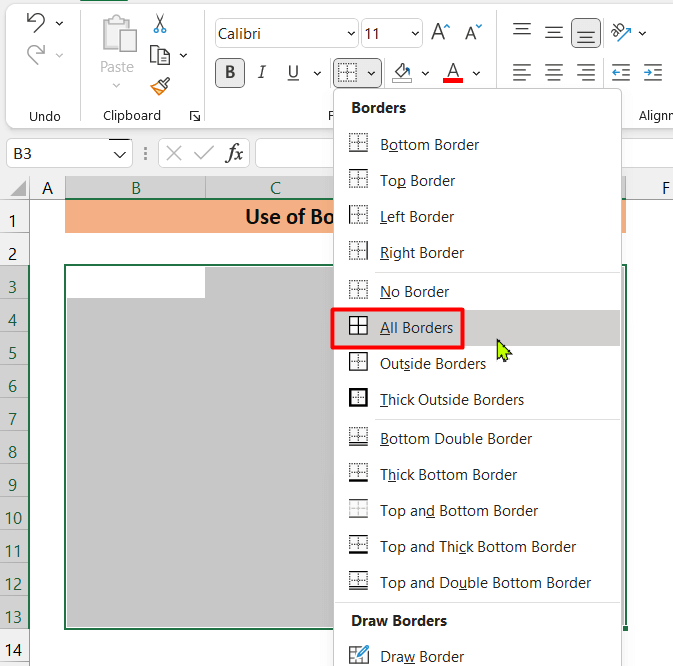
- ھيٺ ڏنل جدول ٺاھيو ويندو.
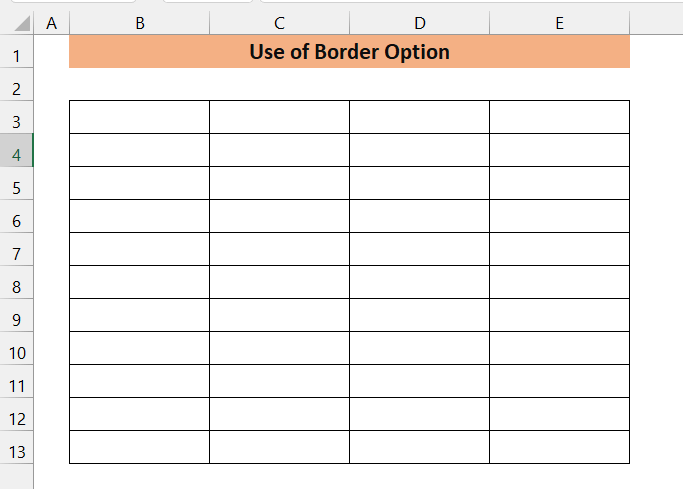
- توهان هيٺ ڏنل ڪالمن هيڊر کي شامل ڪري ٽيبل کي وڌيڪ فارميٽ ڪري سگهو ٿا:
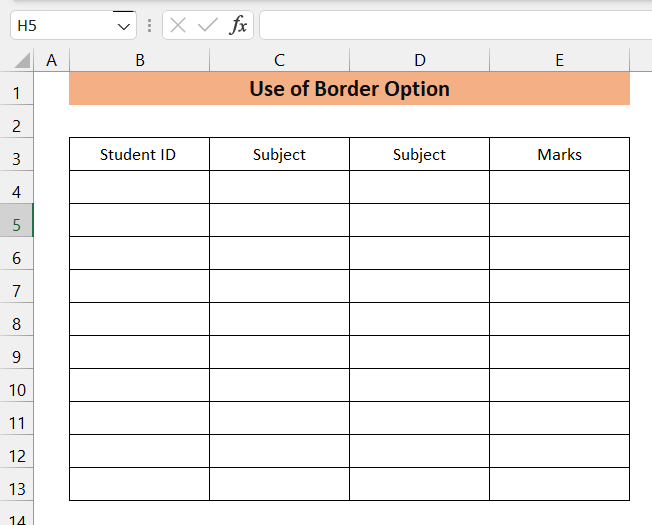
توهان هيڊر کي بولڊ ڪري سگهو ٿا پوري هيڊر ڪالمن کي منتخب ڪري ۽ دٻائي ctrl+B.
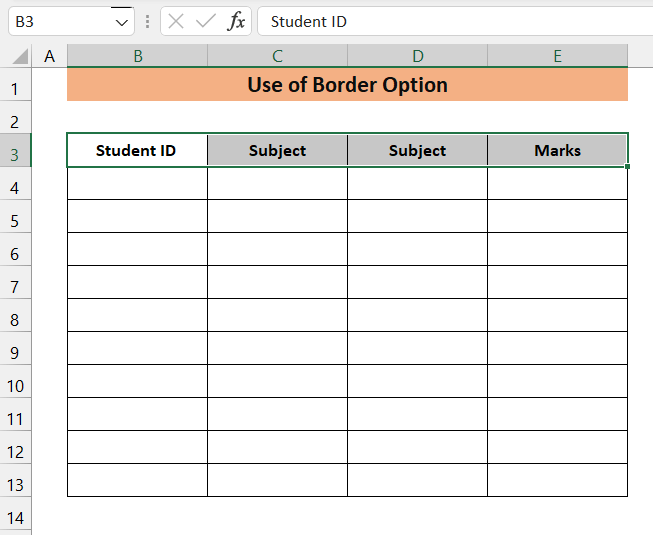
- هيڊر ڪالمن جو رنگ تبديل ڪريو. سڀ کان پهريان ڪالم چونڊيو ۽ فونٽ ربن تي وڃو، ڀريو رنگ تي ڪلڪ ڪريو ۽ پنھنجي پسند جو ڪو به رنگ چونڊيو.
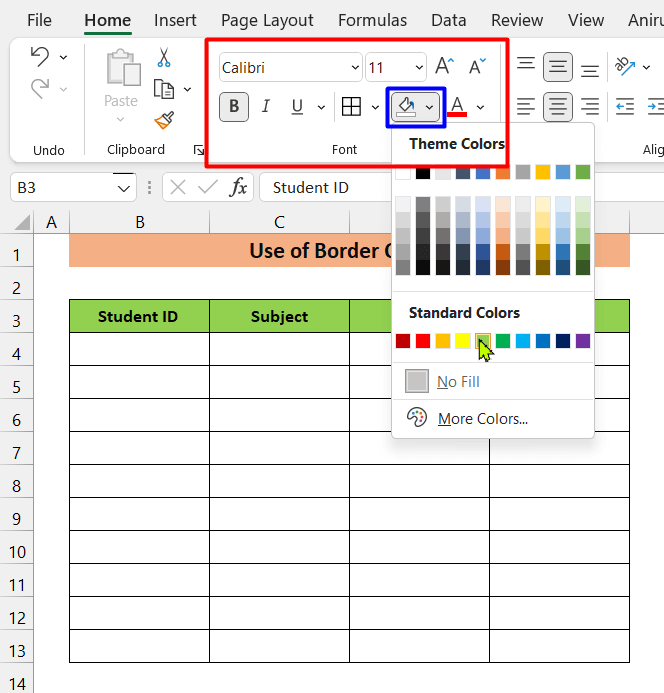
- توھان وڌيڪ شامل ڪري سگھو ٿا فلٽر ھيڊر ڪالمن ۾. پهريون، وڃو ڊيٽا ٽئب .
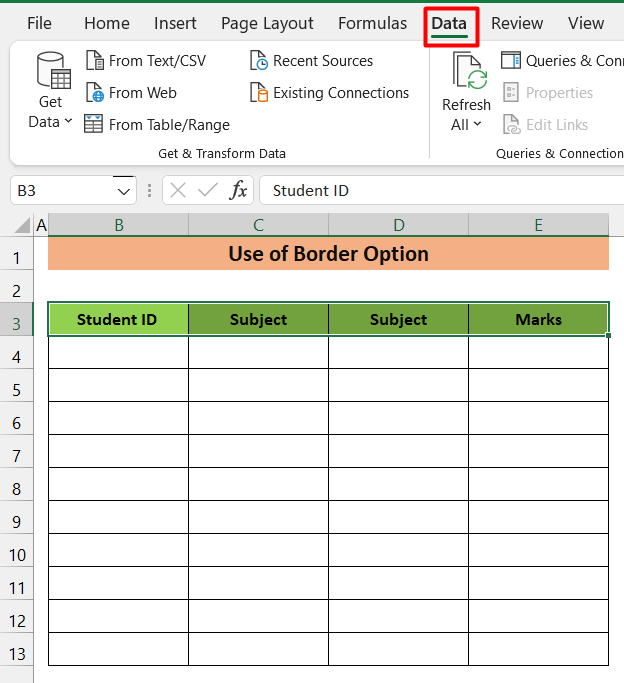
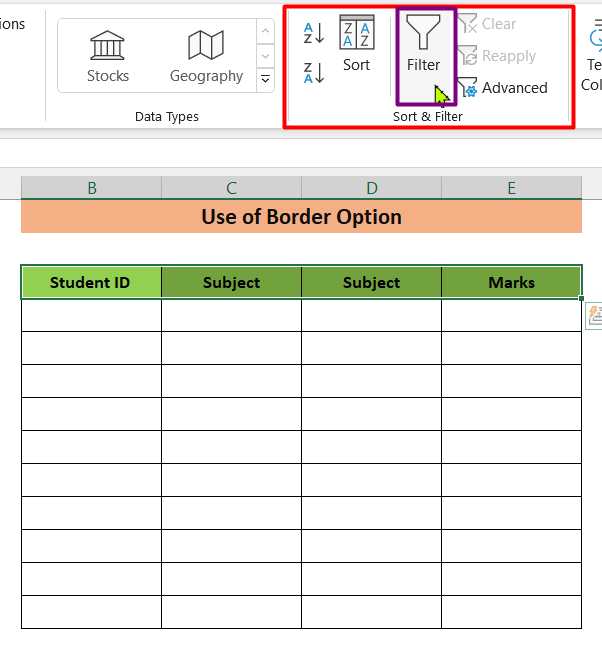
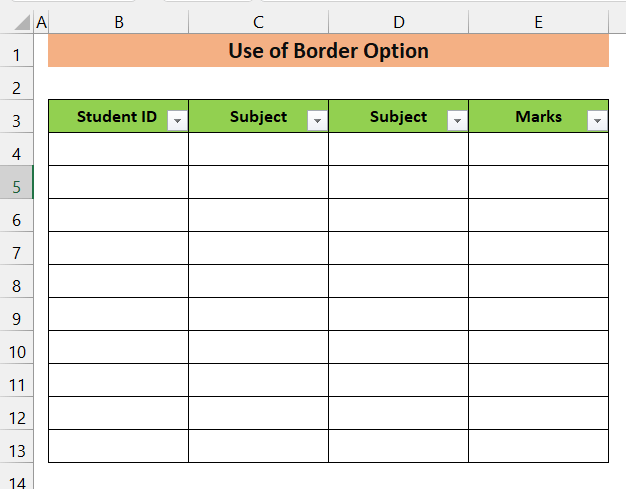
ياد رکڻ جون شيون
- توهان ٺاهيل ٽيبل جو انداز تبديل ڪري سگهو ٿا ٽيبل ڊيزائن
- ان کان علاوه، هن ٽيب ۾ ڪيتريون ئي شاندار خاصيتون آهن جن کي توهان ڳولي سگهو ٿا.
- ان کان علاوه، ٽيبل ٺاهڻ لاءِ ڪجھ متبادل طريقا آھن جھڙوڪ گھربل تعداد سيل چونڊڻ کان پوءِ، ڪو دٻائي سگھي ٿو ctrl+T . پر هن طريقي ۾، فارميٽنگ ٽيبل جي ڊيزائن ۾ ٿي سگهي ٿيtab.
نتيجو
پھريون طريقو ٽيبل جي طور تي فارميٽ ڪرڻ ھڪ وڌيڪ سولو ۽ ڪارائتو طريقو آھي ھڪڙي ٽيبل کي ايڪسل ۾ ٺاھڻ جو ٻي ۾ ڏيکاريل کان. سرحدن کي استعمال ڪرڻ جو طريقو . پر ٻيو طريقو توهان کي صرف اهي خاصيتون شامل ڪرڻ جي لچڪ ڏئي ٿو جيڪي توهان چاهيو ٿا. (جهڙوڪ هيڊر ڪالمن شامل ڪرڻ، فلٽر ڪرڻ). اهو توهان تي آهي ته توهان ڪهڙو طريقو استعمال ڪرڻ چاهيو ٿا.

